
So übertragen Sie Daten von OnePlus auf das iPhone [4 effektive Möglichkeiten]

Wenn Sie von einem OnePlus-Telefon zu einem iPhone wechseln möchten, stoßen Sie möglicherweise auf eine Herausforderung: Wie übertragen Sie Ihre Daten von OnePlus auf ein iPhone? Dies ist keine einfache Aufgabe, da OnePlus-Telefone und iPhones unterschiedliche Betriebssysteme verwenden, nämlich Android und iOS. Das bedeutet, dass Sie die Daten nicht direkt über Bluetooth oder ein USB-Kabel zwischen den beiden Telefonen übertragen können.
Gibt es also Methoden, mit denen Sie Ihre Fotos, Videos, Musik, Kontakte, Nachrichten und andere Daten ganz einfach von einem OnePlus-Telefon auf ein iPhone übertragen können? Die Antwort ist ja. In diesem Artikel werden vier verschiedene Methoden vorgestellt, mit denen Sie die für Sie am besten geeignete Methode zum Abschließen der Datenübertragung auswählen können.
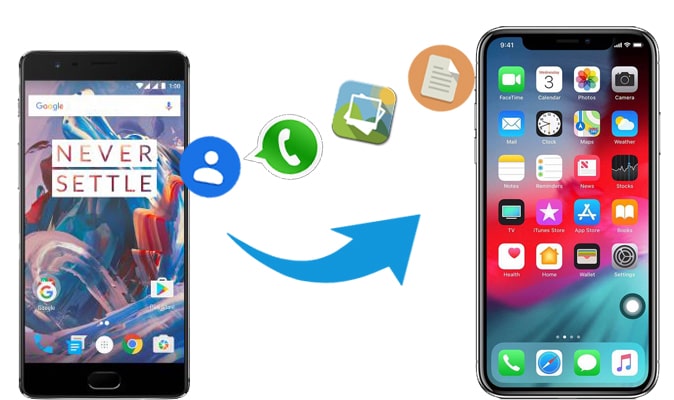
Der bequemste Weg, Daten von OnePlus auf das iPhone zu übertragen, ist die Verwendung eines Drittanbieter-Tools wie Coolmuster Mobile Transfer. Coolmuster Mobile Transfer ist ein professionelles Datenübertragungstool, mit dem Sie schnell, sicher und verlustfrei Daten zwischen verschiedenen Telefonen übertragen können. Es unterstützt verschiedene Arten von Daten, darunter Fotos, Videos, Musik, Kontakte, Nachrichten, Kalender, Apps und mehr. Es unterstützt auch mehrere Marken von Telefonen, darunter OnePlus, Apple, Samsung, Huawei, Xiaomi, OPPO, Vivo und andere. Die Bedienung ist sehr einfach und erfordert nur drei Schritte, um die Datenübertragung abzuschließen.
Hauptmerkmale von Coolmuster Mobile Transfer
Im Folgenden finden Sie die detaillierten Schritte zum Übertragen von Daten von OnePlus auf das iPhone 13/14/15 mit Coolmuster Mobile Transfer:
01Installieren und führen Sie Coolmuster Mobile Transfer auf Ihrem Computer aus und klicken Sie dann auf das Modul "Mobile Übertragung" in der Toolbox.

02Verbinden Sie Ihr OnePlus und iPhone über USB-Kabel mit dem Computer. Befolgen Sie die Anweisungen auf dem Bildschirm, um das Gerät zu erkennen. Sobald dies erkannt wurde, werden Ihre Geräte als Quell- und Zieltelefone gekennzeichnet. Stellen Sie sicher, dass OnePlus die Quelle ist; Wenn nicht, klicken Sie auf "Flip", um sie zu wechseln.

03Wählen Sie die Inhalte aus, die Sie übertragen möchten, und klicken Sie dann auf "Kopie starten", um die Datenübertragung von OnePlus auf das iPhone zu starten.

Video-Tutorial:
Bitte sehen Sie sich das folgende Video-Tutorial an, um besser zu verstehen, wie Sie mit Coolmuster Mobile TransferDaten von OnePlus auf das iPhone übertragen können.
Weiterlesen:
Wie übertrage ich mühelos Daten vom iPhone auf OnePlus?
Move to iOS ist eine offizielle Apple-Anwendung, die bei der Übertragung von Daten von einem Android Telefon auf ein iPhone beim Einrichten eines neuen Apple-Geräts helfen soll. Es kann verschiedene Datentypen übertragen, darunter Fotos, Videos, Musik, Kontakte, Nachrichten, Kalender, E-Mail-Konten und Web-Lesezeichen. Im Folgenden finden Sie eine Schritt-für-Schritt-Anleitung zum Übertragen von Daten von OnePlus auf das iPhone 13/14/15 mit Move to iOS.
Schritt 1. Richte dein iPhone 15 gemäß den Anweisungen ein. Wenn Sie den Bildschirm "Apps & Daten" sehen, wählen Sie "Daten aus Androidverschieben" > tippen Sie auf "Weiter".

Schritt 2. Öffnen Sie die App "Move to iOS " auf Ihrem OnePlus. Tippen Sie auf "Weiter" > "Zustimmen" > auf dem Bildschirm "Code suchen" und tippen Sie auf "Weiter" in der oberen rechten Ecke, um fortzufahren.

Schritt 3. Geben Sie den auf Ihrem iPhone angezeigten Code in die App "Zu iOS verschieben" auf Ihrem OnePlus-Gerät ein.

Schritt 4. Wählen Sie die Art der Daten aus, die Sie übertragen möchten (Kontakte, Nachrichtenverlauf, Fotos, Videos, Web-Lesezeichen usw.) und tippen Sie auf "Weiter", um die Übertragung zu starten.

Gefällt mir:
Verschieben Sie zu iOS steckt bei 1 Minute fest, wie kann man das beheben? [9 mögliche Lösungen]
9 Wege | So beheben Sie das Problem des Verschiebens zu iOS bei der Vorbereitung stecken bleiben
Wie übertrage ich Daten von OnePlus auf das iPhone? Das Google-Konto kann Ihnen dabei helfen. Ein Google-Konto ist ein universelles Konto, mit dem Sie Ihre Daten auf verschiedenen Geräten synchronisieren und sichern können. Hier sind die spezifischen Schritte zum Übertragen von Daten von OnePlus auf das iPhone mit einem Google-Konto:
Schritt 1. Navigieren Sie zu den Einstellungen auf Ihrem OnePlus-Gerät, wählen Sie "System", dann "Backup" und schalten Sie die Option "Auf Google Drive sichern" um, um es zu aktivieren.

Schritt 2. Gehen Sie anschließend zu "Konten" und wählen Sie "Konto hinzufügen", um Ihre Google-Kontodaten einzugeben. Klicken Sie nach dem Hinzufügen auf die Schaltfläche "Jetzt sichern", um Ihre Daten in Ihren Google Cloud-Bereich hochzuladen.
Schritt 3. Gehen Sie auf Ihrem iPhone zu "Einstellungen", tippen Sie auf "Mail", wählen Sie "Konto hinzufügen", wählen Sie dann "Konten" und tippen Sie schließlich auf "Konto hinzufügen", um dieselben Google-Kontoinformationen einzugeben.
Schritt 4. Öffnen Sie nach dem Hinzufügen die "Gmail"-App und aktivieren Sie die Schalter für die spezifischen Datentypen, die Sie auf dem Bildschirm synchronisieren möchten.

Wenn Sie nur Kontakte von Ihrem OnePlus-Telefon auf ein iPhone übertragen möchten, können Sie dies ganz einfach über iCloud erreichen. iCloud ist ein Cloud-Speicherdienst, der von Apple bereitgestellt wird. Hier sind die spezifischen Schritte zum Übertragen von Kontakten von OnePlus auf das iPhone 13/14/15 mit iCloud:
Schritt 1. Gehen Sie auf Ihrem OnePlus zu "Kontakte" > "Einstellungen" > "Exportieren" > "In vCard-Datei exportieren". Wählen Sie den Speicherort aus, an dem Sie die vCard-Datei speichern möchten, und klicken Sie dann auf "OK". Ihre Kontakte werden als vCard-Datei exportiert.
Schritt 2. Verbinden Sie Ihr OnePlus mit Ihrem Computer und kopieren Sie die vCard-Datei in einen Ordner.
Schritt 3. Melden Sie sich auf Ihrem Computer bei iCloud an, gehen Sie zu "Kontakte", klicken Sie auf das "Zahnrad"-Symbol, wählen Sie "vCard importieren" und laden Sie die Datei hoch.

Schritt 4. Gehen Sie auf Ihrem iPhone in den Einstellungen zu "iCloud" und stellen Sie sicher, dass die Kontakte aktiviert sind. Ihre Kontakte werden von iCloud mit Ihrem iPhone synchronisiert.
Nicht verpassen:
[2024] So beheben Sie den iCloud-Fehler beim Verbinden mit dem Server auf Mac/iPhone/iPad
Wie behebt man, dass iCloud Drive auf Windows 11 /Mac/iOS Geräten nicht synchronisiert wird?
In dieser Passage werden vier verschiedene Methoden zum Übertragen von Daten von OnePlus auf das iPhone vorgestellt. Abhängig von Ihrer spezifischen Situation und Ihren Bedürfnissen können Sie die Methode wählen, die zu Ihnen passt. Unabhängig von der gewählten Methode ist es wichtig zu beachten, dass es vor Beginn der Datenübertragung ratsam ist, die Daten sowohl auf Ihrem OnePlus-Telefon als auch auf Ihrem iPhone zu sichern, um mögliche Verluste oder Schäden zu vermeiden. Wenn Sie nach einer einfachen Möglichkeit suchen, Daten von OnePlus auf das iPhone zu übertragen, ist Coolmuster Mobile Transfer sehr zu empfehlen.
Verwandte Artikel:
So führen Sie die OnePlus-Dateiübertragung auf den PC auf 3 praktikable Arten durch
Wie übertrage ich Daten von Android auf das iPhone? Ein vollständiger Leitfaden
Wie übertrage ich Fotos von OnePlus auf den Laptop in Batches? (5 einfache Wege)
Was passiert, wenn OnePlus Switch nicht funktioniert? (Fehlerbehebung & Alternative)
[Auf iPhone 13 übertragen] So übertragen Sie Daten von Android auf das iPhone 13/14/15

 Übertragung von Telefon zu Telefon
Übertragung von Telefon zu Telefon
 So übertragen Sie Daten von OnePlus auf das iPhone [4 effektive Möglichkeiten]
So übertragen Sie Daten von OnePlus auf das iPhone [4 effektive Möglichkeiten]





